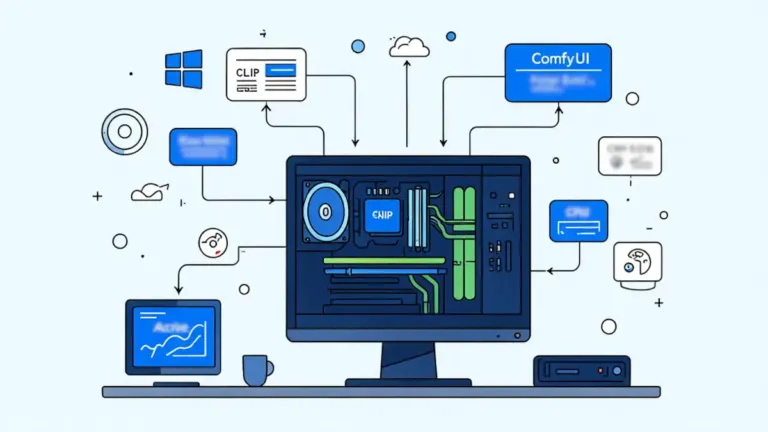Comment désactiver OneDrive sur Windows 11 ? – Guide complet

Vous souhaitez désactiver OneDrive sur Windows 11 pour éviter la synchronisation automatique des fichiers ou libérer des ressources système ? Que vous cherchiez à arrêter OneDrive, empêcher son démarrage automatique ou le désinstaller complètement, ce guide vous explique toutes les solutions à jour.
Depuis l’intégration native de OneDrive dans Windows 11, de nombreux utilisateurs veulent bloquer le stockage cloud de Microsoft ou simplement le désactiver temporairement. Ce guide détaillé vous montrera comment désactiver OneDrive définitivement, l’empêcher de se lancer au démarrage, ou le supprimer complètement.
A lire aussi : Comment supprimer les notifications Windows 11 ?
Pourquoi désactiver OneDrive sur Windows 11 ?
Plusieurs raisons peuvent vous pousser à désactiver OneDrive :
- Libérer des ressources système (CPU, mémoire, bande passante réseau).
- Éviter la synchronisation automatique des fichiers.
- Utiliser un autre service cloud (Google Drive, Dropbox).
- Améliorer la confidentialité et éviter le stockage en ligne des fichiers sensibles.
- Gagner du temps au démarrage en supprimant OneDrive des processus de lancement.
Comment désactiver OneDrive temporairement sur Windows 11 ?
Si vous souhaitez juste mettre OneDrive en pause, voici la solution rapide :
- Cliquez sur l’icône OneDrive dans la barre des tâches.
- Sélectionnez « Pause de la synchronisation ».
- Choisissez une durée : 2h, 8h ou 24h.
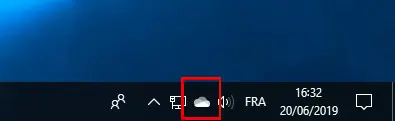
Cette méthode est idéale si vous voulez arrêter temporairement OneDrive sans modifier votre configuration.
Empêcher OneDrive de se lancer au démarrage
Si vous ne voulez pas que OneDrive démarre automatiquement à chaque connexion :
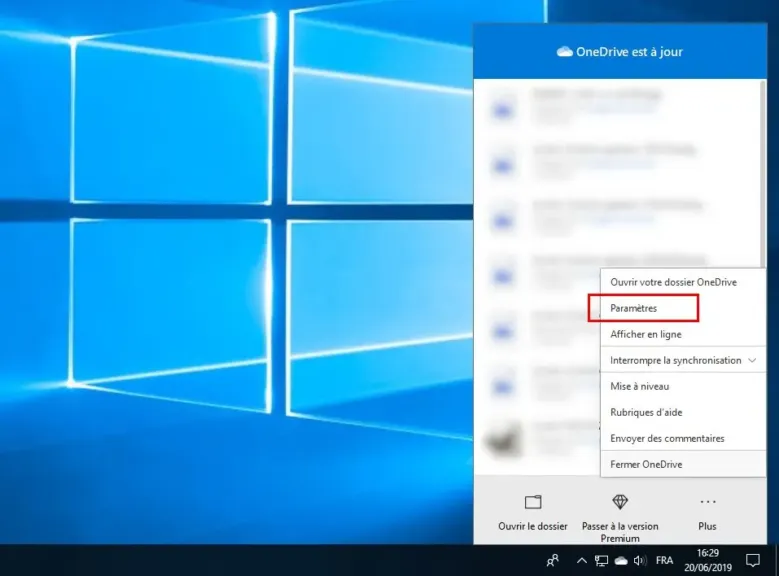
- Ouvrez OneDrive depuis la barre des tâches.
- Allez dans Paramètres > Paramètres généraux.
- Décochez « Démarrer OneDrive automatiquement ».
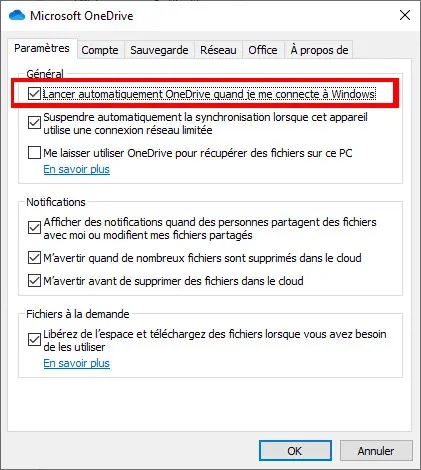
Après cette manipulation, OneDrive ne se lancera plus au démarrage de votre PC, mais restera installé.
Comment désactiver complètement OneDrive sous Windows 11 ?
Si vous souhaitez bloquer complètement OneDrive sans le désinstaller :
Désactivation via l’Éditeur de Stratégie de Groupe (Windows 11 Pro et Entreprise)
- Appuyez sur Win + R, tapez gpedit.msc, puis appuyez sur Entrée.
- Allez dans Configuration ordinateur > Modèles d’administration > Composants Windows > OneDrive.
- Double-cliquez sur « Empêcher l’utilisation de OneDrive pour le stockage des fichiers ».
- Cochez « Activé », puis cliquez sur Appliquer et OK.
✅ Cette méthode bloque totalement OneDrive, le rendant inutilisable sur votre PC.
Désactivation via l’Éditeur de Registre (Windows 11 Home)
Si vous avez Windows 11 Home, l’Éditeur de stratégie de groupe n’est pas disponible. Vous pouvez utiliser l’Éditeur de Registre :
- Appuyez sur Win + R, tapez regedit, puis appuyez sur Entrée.
- Allez à :
HKEY_LOCAL_MACHINESOFTWAREPoliciesMicrosoftWindowsOneDrive - Créez une nouvelle valeur DWORD (32 bits) nommée DisableFileSyncNGSC.
- Attribuez-lui la valeur 1, puis redémarrez votre PC.
💡 Cette manipulation désactive OneDrive et empêche la synchronisation des fichiers.
Comment désinstaller OneDrive sur Windows 11 ?
Si vous souhaitez supprimer complètement OneDrive, voici la méthode recommandée :
Désinstallation via les paramètres Windows
- Ouvrez les Paramètres (Win + I).
- Allez dans Applications > Applications installées.
- Recherchez OneDrive et cliquez sur Désinstaller.
Cette méthode supprime OneDrive du système, mais ne supprime pas vos fichiers stockés sur le cloud.
Désinstallation via PowerShell (méthode avancée)
Si OneDrive est toujours actif après la désinstallation, utilisez PowerShell :
- Ouvrez PowerShell en mode administrateur (Win + X → Windows Terminal (Admin)).
- Tapez la commande suivante et appuyez sur Entrée :
winget uninstall onedrive - Redémarrez votre ordinateur.
💡 Cette commande force la suppression complète de OneDrive.
Conséquences de la désactivation de OneDrive
- OneDrive ne se synchronisera plus avec votre PC.
- Vos fichiers restent accessibles via OneDrive.com.
- Les sauvegardes automatiques sur OneDrive seront désactivées.
- Certains paramètres Windows utilisant OneDrive (sauvegarde des paramètres, bureau, documents) seront désactivés.
Conclusion
Que vous souhaitiez désactiver OneDrive temporairement, empêcher son démarrage automatique ou le supprimer complètement, ce guide vous donne toutes les solutions à jour en 2025.
En suivant ces étapes, vous pouvez bloquer OneDrive, libérer des ressources système, et protéger votre confidentialité.
Pour ne rien rater, abonnez-vous à Cosmo Games sur Google News et suivez-nous sur X (ex Twitter) en particulier pour les bons plans en direct. Vos commentaires enrichissent nos articles, alors n'hésitez pas à réagir ! Un partage sur les réseaux nous aide énormément. Merci pour votre soutien !